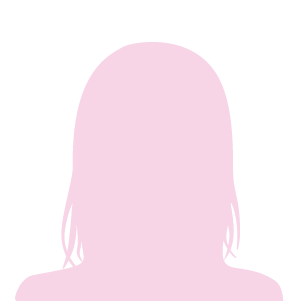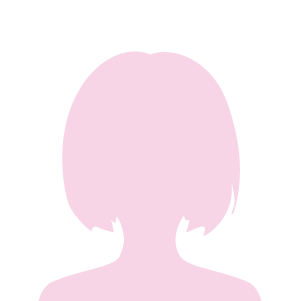また、海外出張になって暫く海外に滞在するという方もいるかと思います。
さて、UQ mobileでは海外へ渡航した際に携帯電話の利用はできるのでしょうか。
それとも利用はできないのでしょうか。
海外へ渡航する前にチェックしてみましょう~。
★2021年9月2日以降、UQ mobileでも海外通信ができるようになりました!
詳細は以下の記事からどうぞ。

海外渡航時の「通信」「通話」利用可否

海外旅行にはいかれますか?
海外では携帯電話はどうされてました?
確かに海外で利用する場合は日本とは勝手が違いますからね。
海外の基地局から発信された電波を掴むことになるので、とても複雑です。
また、海外のエリアによっては使うことすらできなかったりするので、渡航前には必ず確認する必要がありますよ。
- UQ mobileは海外で使えるのか
- ご利用機種は渡航先で利用できるのか
- 渡航前に必ず行うPRLの更新
などなどあります。
そうですよね、普段耳にすることは中々ないかと思いますよ。
「PRLの更新」についても、後々みていきますので安心してくださいね。
まずは・・・
- UQ mobileが海外で利用できるのかどうか!?
その辺からみていきましょう。
UQ mobileは海外で電話しか使えないって本当!?
UQ mobileだろうが、どこの通信会社だろうが、海外でも問題なく使えるでしょう。
一般的にはそういった認識になるかと思います。
結論から言います!
UQ mobileは、海外では通信ができません!
!!
初めて知った時は相当驚きました。
まさか海外で通信ができないだなんて普通思わないじゃないですか。
ただし、海外で通信する方法がないわけではありません。
確かに4G LTEで通信をすることはできません。
しかし、Wi-Fiは利用ができます!!
つまり、Wi-Fi接続できる機器があれば通信もできるのです。
海外のホテルなどにはWi-Fiが設置されているところがあります。
なので、ホテルのフロントで確認してみましょう。
注意点としては、Wi-Fiの利用は基本的に有料になる…といったところですね。
他にも渡航前に空港でWi-Fiルーターをレンタルできるところもありますよ。
ここ最近ですと、海外向けのWi-Fiルーターが格安で提供されています。
事前に申込みが必要ですが、渡航時に空港で受け取ってそのまま渡航できるので、手間もかからず思った以上に便利なんですよ。
もし、海外でWi-Fiルーターの利用をご検討されている方はこちらの広告からお申込みしてみてくださいっ。
⇓⇓⇓⇓⇓⇓⇓⇓
上記広告限定で、[su_highlight background="#feff99" color="#f7351f"]5%お安く[/su_highlight]なります。
少しでも費用は抑えたいですもんね。
- 上記よりお申込み
- 当日空港で受け取り
- 現地でご利用
- 帰国後、空港で返却
このような流れになりますねっ。
是非ご活用ください。
海外渡航時の注意事項
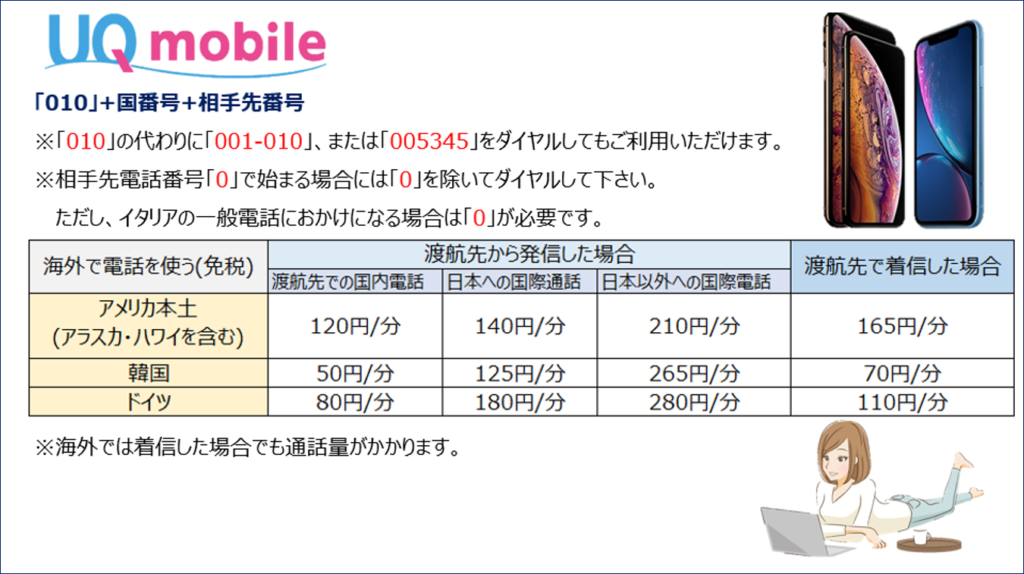
上図の表は、アメリカ・韓国・ドイツで通話をする場合の料金体系となっています。
日本国内で通話(20円/30秒)するよりもかなり高いですよねっ。
これをみたら通話にも気をつけなきゃって、思いますよね。
簡単ではありますが上記について解説してみましょう。
以下の各料金については、アメリカへ渡航した場合を例としています。
- 渡航先での国内通話(120円/1分)
- 日本への国際通話(140円/1分)
- 日本以外への国際電話(210円/1分)
- 渡航先で着信した場合(165円/1分)

一緒にアメリカへ渡航した友達が、UQ mobileのスマホから友達の(日本で契約した)スマホ、あるいは、アメリカ国内の固定電話へ架けた場合にかかる通話料金。
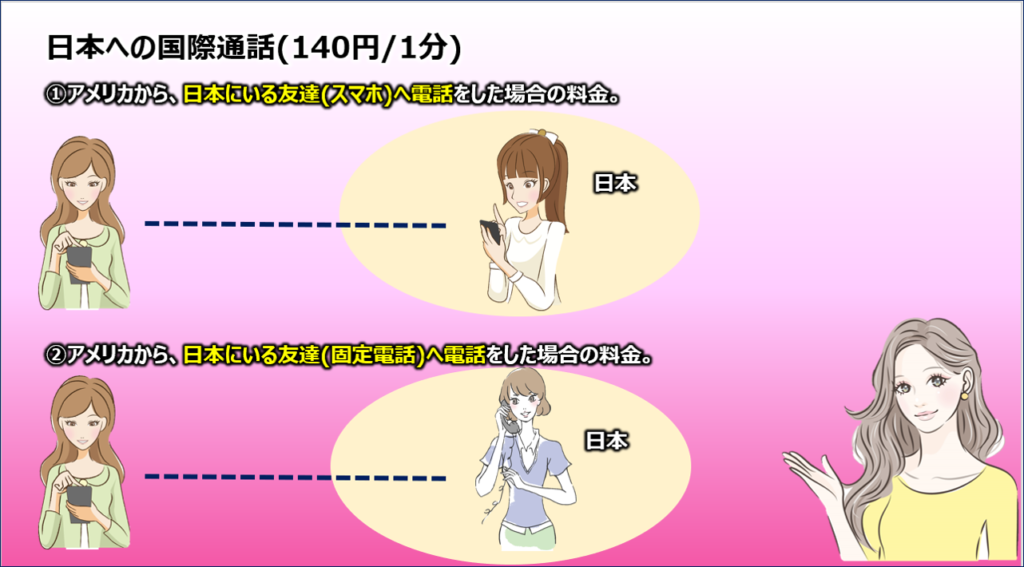
アメリカからUQ mobileのスマホで、日本にいる友達のスマホへ、または固定電話へ電話を架けた場合にかかる通話料金になります。
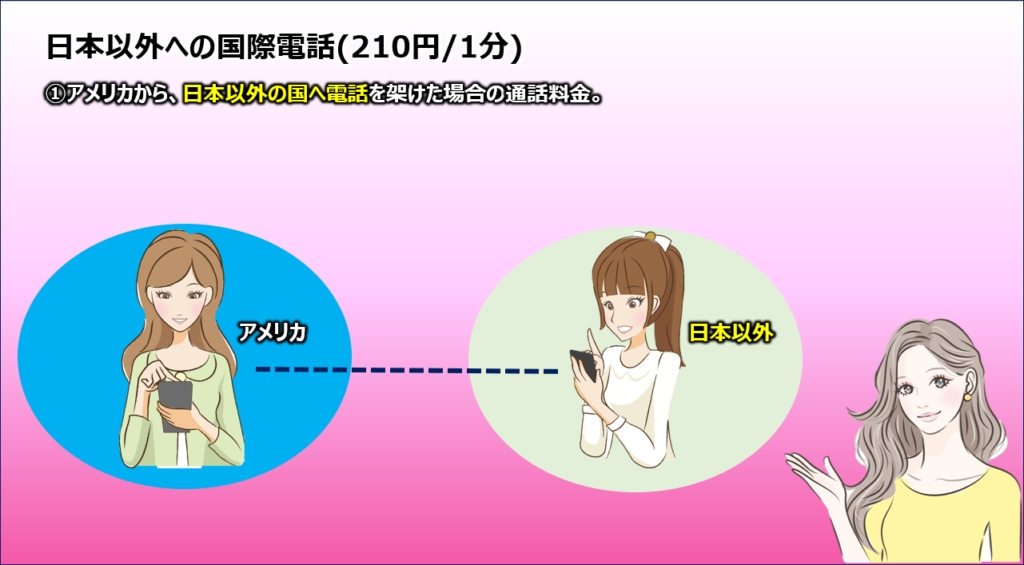
アメリカからUQ mobileのスマホで、日本以外の国へ電話を架けた場合の通話料金になります。
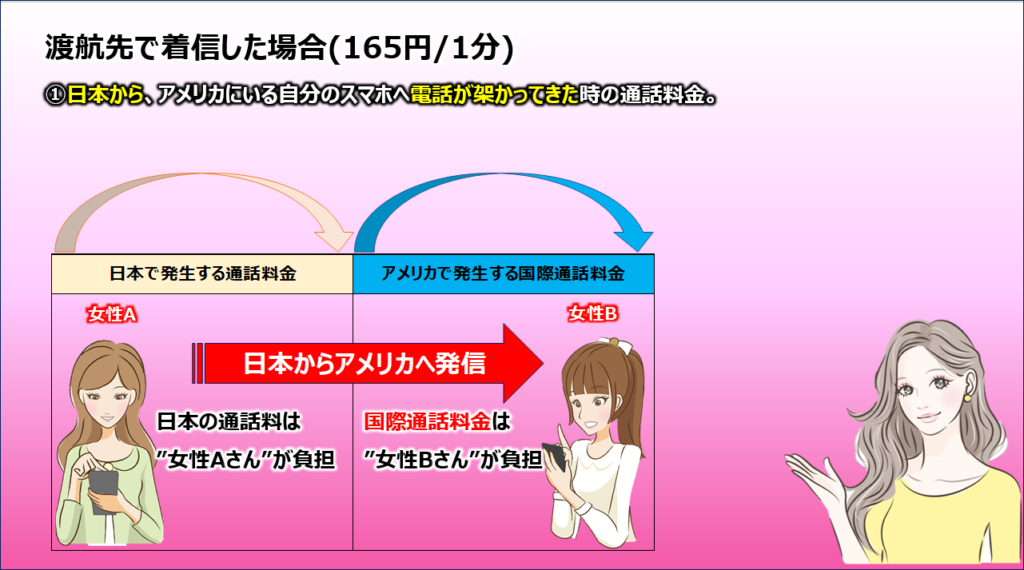
日本にいる友達や家族から、アメリカにいるご自身へ電話が架かってきた場合の通話料金になります。
※発信者("女性Aさん")の方は日本国内の通話料金が請求され、着信側("女性Bさん")は国際通話料をご負担することになります。
注目してほしい箇所は"渡航先で着信した場合(165円/1円)"です。
日本から着信があって電話に出た場合、着信側に国際通話料金が請求されるってことです。
だから海外にいて、日本から着信があった場合は気をつけましょう。
何で着信側の自分が通話料金を負担しなきゃいけないの?って思うかもしれません。
でも、発信側はみなさんが海外にいるとは知らない可能性だってあります。
海外渡航時の設定ってどうするの!?
たまにあるんですよ。
海外で電話利用してて気づいたら何10万円もの請求がきたってケースが。
このように、海外で利用する上で1番怖いのが高額請求かと思います。
海外で利用しすぎて、高額な料金が発生しないように、くれぐれも注意しましょうね。
とはいえ、UQ mobileでは海外で通信できないですねからね。
さほど心配する必要はないかと思います。
注意すべき点は「通話料」です!
以下では、iPhoneの設定方法について載せておきますね。
- 通話の設定※参考iOS12.4
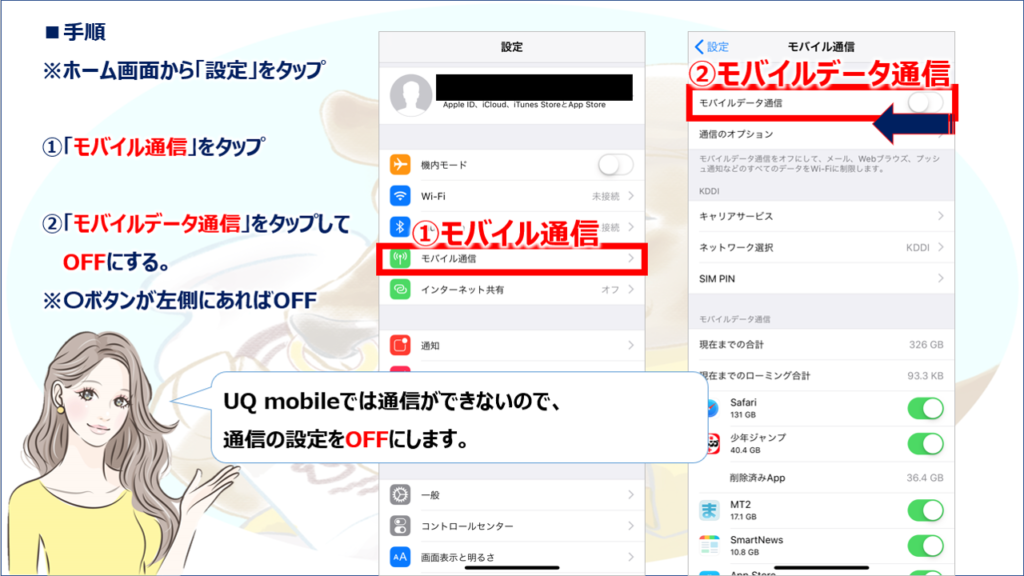
-
ホーム画面から「設定」アプリをタップして・・・
- 「モバイル通信」をタップ
- 「モバイルデータ通信」をOFFにする
設定はこれだけです。
最新のiOS12.4では通話の設定はありません。
UQ mobileでは通信が利用できませんので、通信の設定をOFFにすれば完了です。
あとは、バッテリー消費を抑えるためにです。
※OSバージョンがiOS12.4未満の場合は以下の通り。
- 「設定をタップ
- 「モバイル通信」をタップ
- 「通話のオプション」をタップ
- 「ローミング」をタップ
- 「音声通話ローミング」をタップして「ON」にする
設定はこのような手順となります。
はい、その場合については、「機内モード」という設定をオンにします。
- 機内モードの設定方法
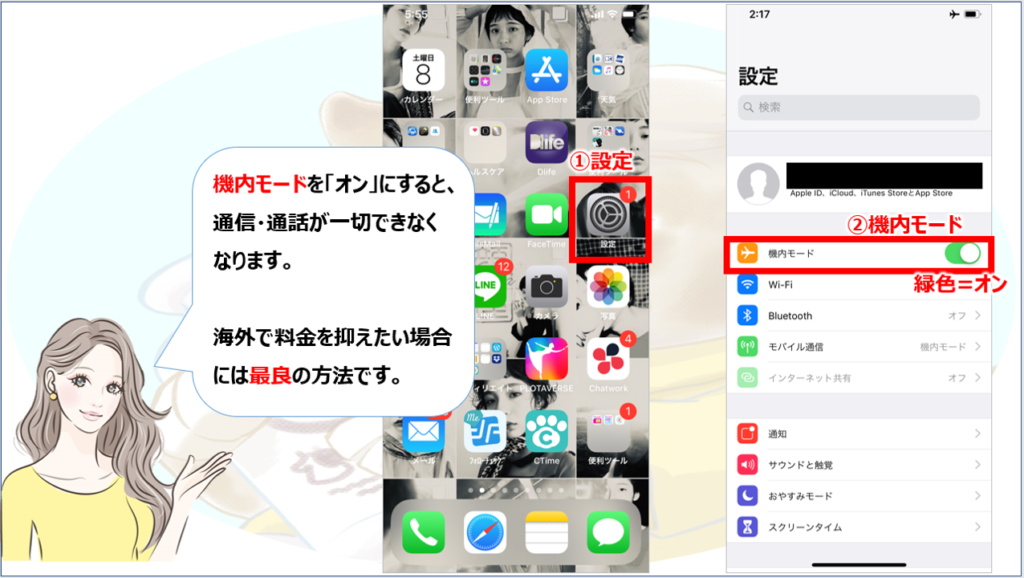
- 「設定」をタップ
- 「機内モード」を「オン」にする
これでOKです。
機内モードにすることで、「通話」「通信」含め何もできない状態になります。
そして、ここで登場です!
はじめに質問のあがりました「PRL更新」についてです。
「PRL更新」ってなに!?
更新方法は至ってシンプルです。
シンプルですが、更新し忘れて渡航しますと、場合によっては通話自体できなくなりますので注意しましょうねっ。
《iOS/Android共通操作》
- 国内で「*5050」へ発信
- 音声ガイダンスが流れ切電
- 「ローミングエリア更新完了」と画面表示
- 再起動(電源OFF⇒ON)をする。
『お電話ありがとうございます。更新を承りました…』
※必ず国内で実施して下さい。
※渡航後では更新ができません。
設定手順はこれだけです。
もしも③ローミングエリア更新完了の画面が表示されない場合、それは既に最新になっているので、その場合は何もする必要ありません。
ちなみに余談ですが、この「PRL更新」の「PRL」とは何の略なのか!?
…ちょっと何を言っているかわかりませんねっ^^
ええっと、では解説しますねっ。
PRLとは・・・
- PRL=Preferred Roaming Listの略。
⇒つまり「ローミングエリア情報」を指します。
この「ローミングエリア」とは、、、
「普段スマホやタブレットで使っている電波(au、ドコモ、ソフトバンクなど)が届かないエリアへ行ったとき、通信会社(au、ドコモ、ソフトバンク)が提携している現地(渡航先)の携帯会社の電波を拾って通話や通信を利用可能にする機能」のことをいいます。
一言でいいますと、「海外で通信や通話を利用するための機能」という意味です。
このPRLのバージョンが最新じゃないと、渡航先でスマホが利用できないことがあります。
渡航前に必ず実施しましょうね。
海外からの電話発信方法
続いては、海外から電話を架ける方法についてです。
通常電話を架ける時って、どうしてますか?
そうですよね、それが一般的かと思います。
しかし、海外から発信する場合はそういうわけにはいかないのです。
では、解説していきましょう。
例えば、アメリカから日本へ電話を架ける場合はどうすればいいのでしょうか。
基本的には以下のように電話を架ける必要があります。
- 海外での電話の架け方
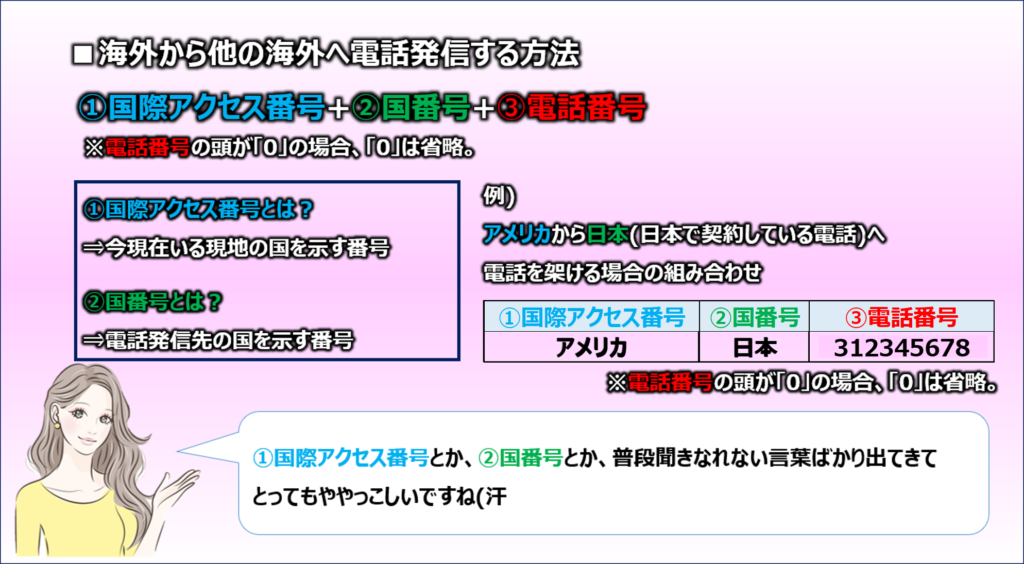
「国際アクセス番号」とか「国番号」とかややっこしいですね。
海外で通話する場合、「今わたしはここの国にいますよ~。」って教えてあげる必要があります。
そして、「ここの国から、〇〇の国に電話を架けますよ~。」って発信先の国も教えてあげる必要があります。
つまり、「出発地」と「ゴール」ですね。
この2つが明らかになることで、初めて一本の線としてつながるのです。
言い換えるならば、この「出発地」が国際アクセス番号で、「ゴール」が国番号になります。
この「国際アクセス番号」や「国番号」というのは、各国ごとに定められていて、調べることは容易にできます。
ただし!!
それでも厄介なことに変わりはない。
そこで、今回みなさんに知っておきたいのが、この「国際アクセス番号」を省略して電話を発信する方法です。
電話を発信するときに、実は国際アクセス番号は短縮ダイヤルを使うことで省略することができるのです。
ではどうやって「国際アクセス番号」を省略して電話をかけるのか。
- 国際アクセス番号を省略して発信する方法

このように、国際アクセス番号は「010」に置き換えて発信することが可能です。
どこの国へ渡航したとしても、「010」+「国番号」+「電話番号」で発信できるので楽ですよ。
その時、入力する電話番号って「+81」から始まってることってないですか?
さて、では続いて海外から日本のスマホ(携帯電話)へ電話を発信する方法です。
日本の固定電話については上図の「010」から始まる方法で問題ないです。
でも、スマホ(携帯電話)に発信する場合は若干異なります。
友達と一緒に渡航して、その友達に電話発信する場合もです。
早速みてみましょう。
- 現地の番号や日本のスマホへ発信する方法

現地にある電話番号や日本で契約しているスマホ(携帯電話)へ発信する場合は、
- 「+」-「81」-「電話番号」
で発信することができます。
※「+」は「0」もしくは「*」の長押しで表示させることができます。
「+」で発信する方法については、現状 UQ公式ホームページに記載がないんですよね。
ただ、記載がなくとも、この方法で通常電話発信が可能ですので安心してください。
国番号については以下のリンクから確認ができますので、一度みてみてくださいね。
以下のリンクは、KDDIサイトにあるものを引っ張ってきましたのでコチラを参照すれば間違いないです。
また、ここまでにアメリカの通話料についてはみてきましたが、その他の国の通話料金も気になりますよね?
それについては、基本的にはUQ公式にある「通信約款」のページから確認をお願いしますね。
※⇓通信約款に飛びます。
53ページ以降と68ページ以降をご覧ください。
約款をみるのが面倒だって人向けに、いちおExcelで作成したものも各エリアごとに載せておきます。
※約款に記載のあるページをそのままExcelにベタ打ちしました。
以下の図にある「アジアで利用時の通話料金」をみてみると、「アジア1、アジア2、・・・」ってなっていますよね?
この「アジア1」とか「アジア2」がどこの国を指しているのか?
それについては、「アジアの各エリア」をご覧ください。
この様に各エリアごとに載せていきます。
- アジアで利用時の通話料金
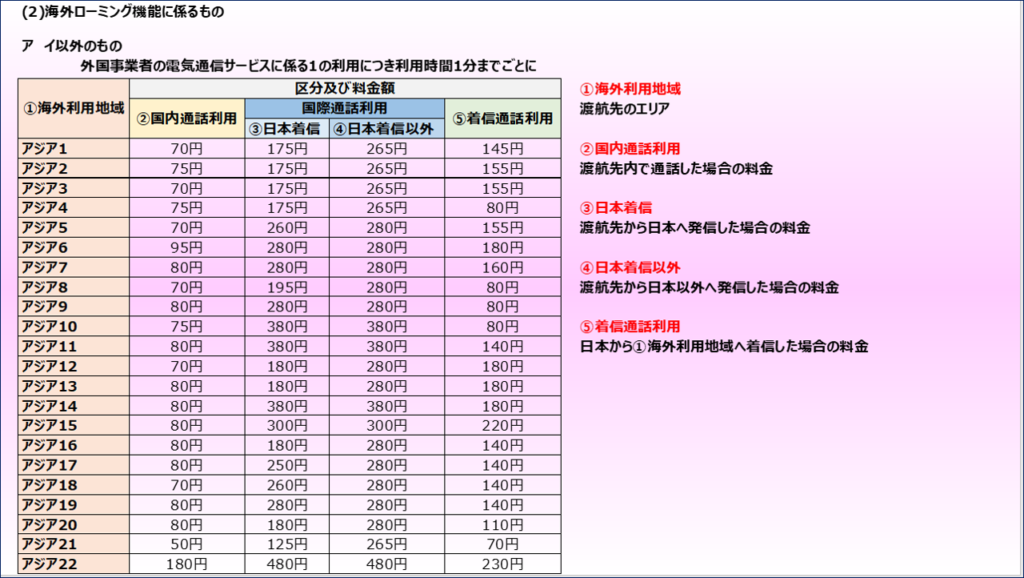
- アジアの各エリア
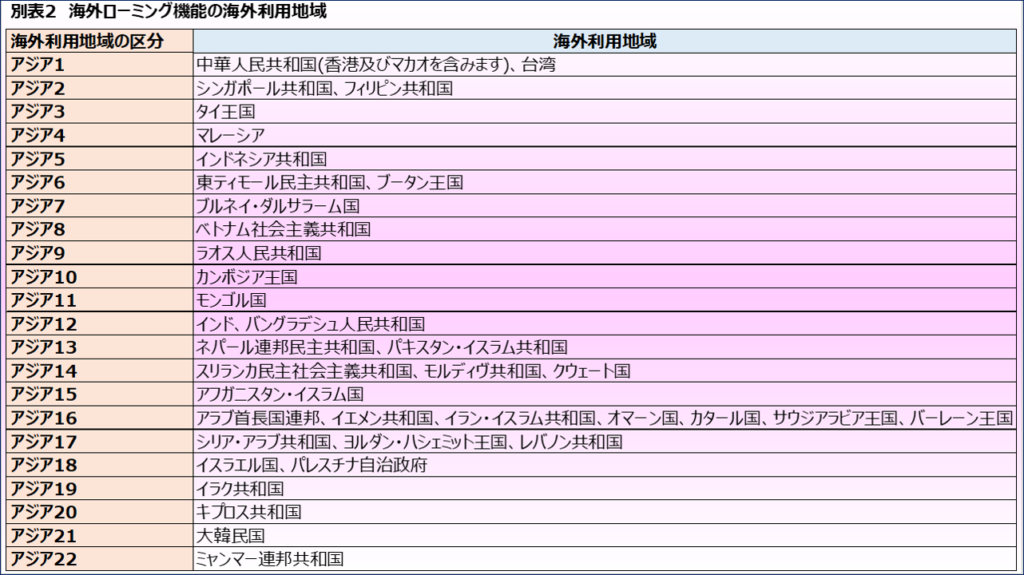
- オセアニアで利用時の通話料金

- オセアニアの各エリア
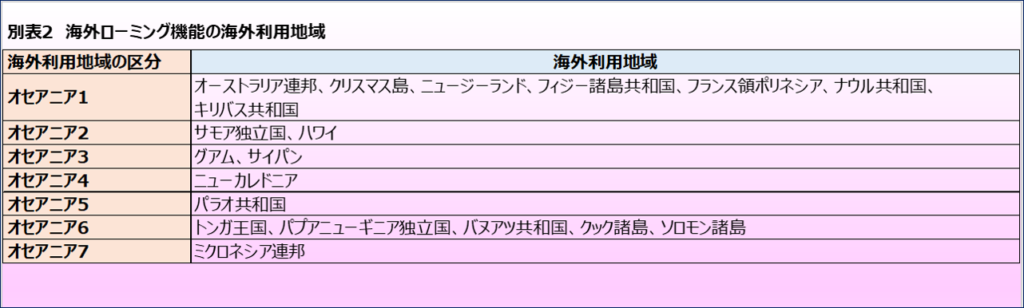
- アメリカで利用時の通話料金
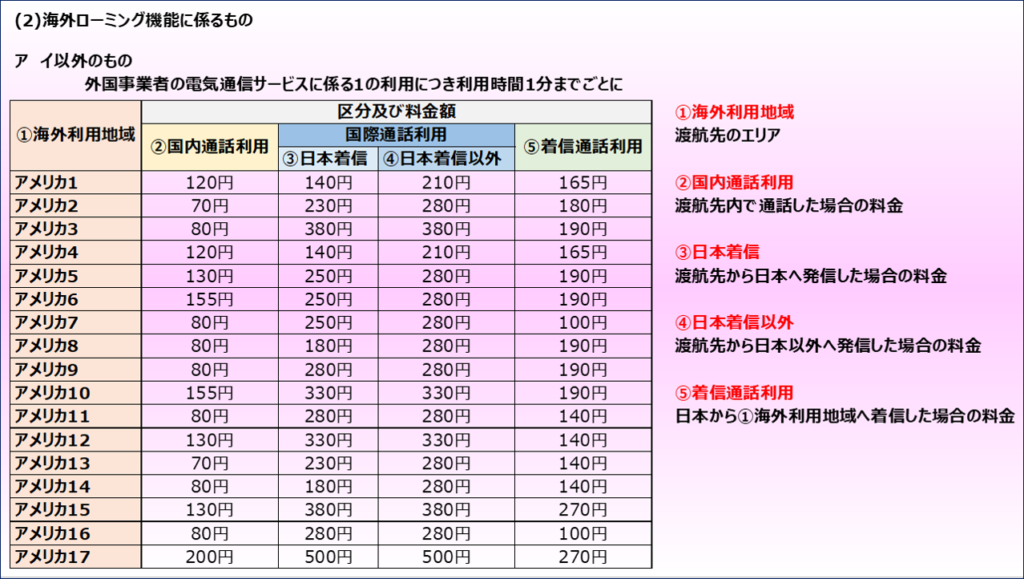
- アメリカの各エリア
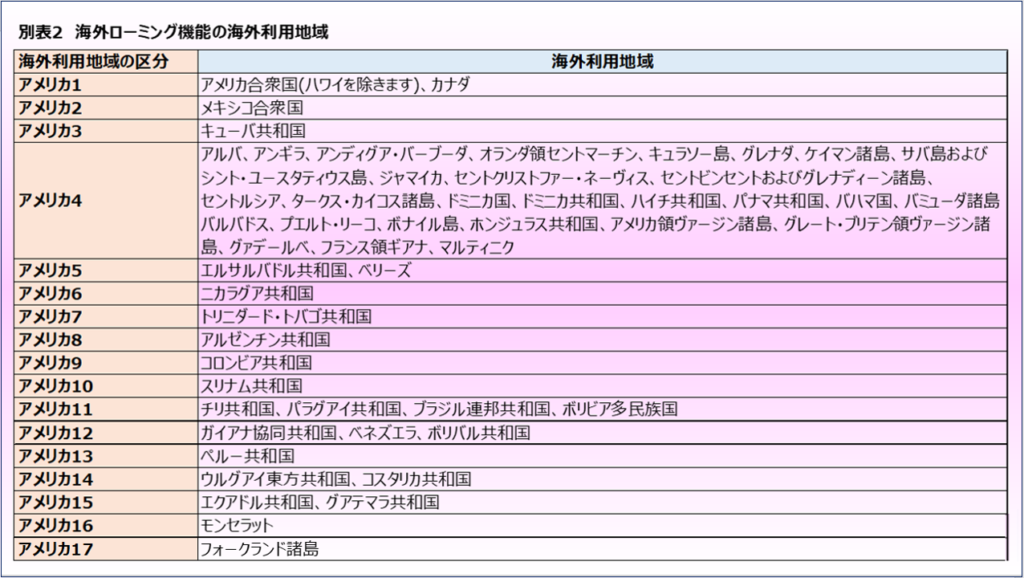
- ヨーロッパで利用時の通話料金
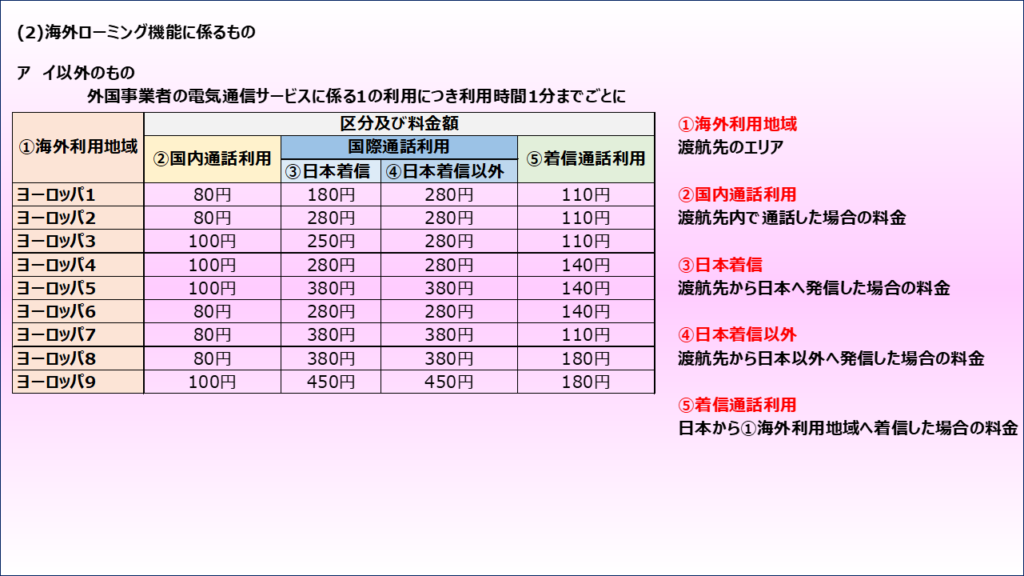
- ヨーロッパの各エリア
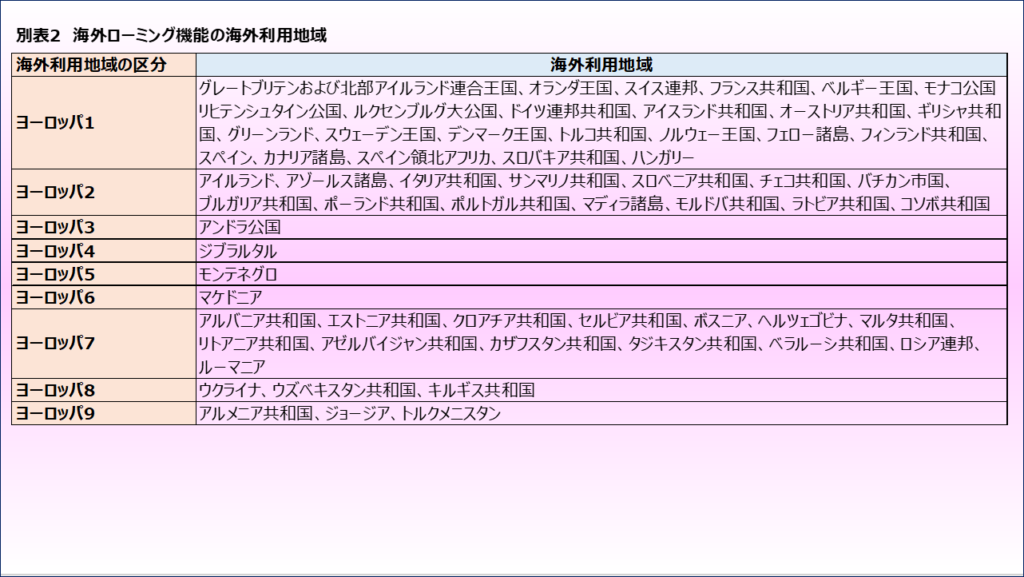
- アフリカで利用時の通話料金
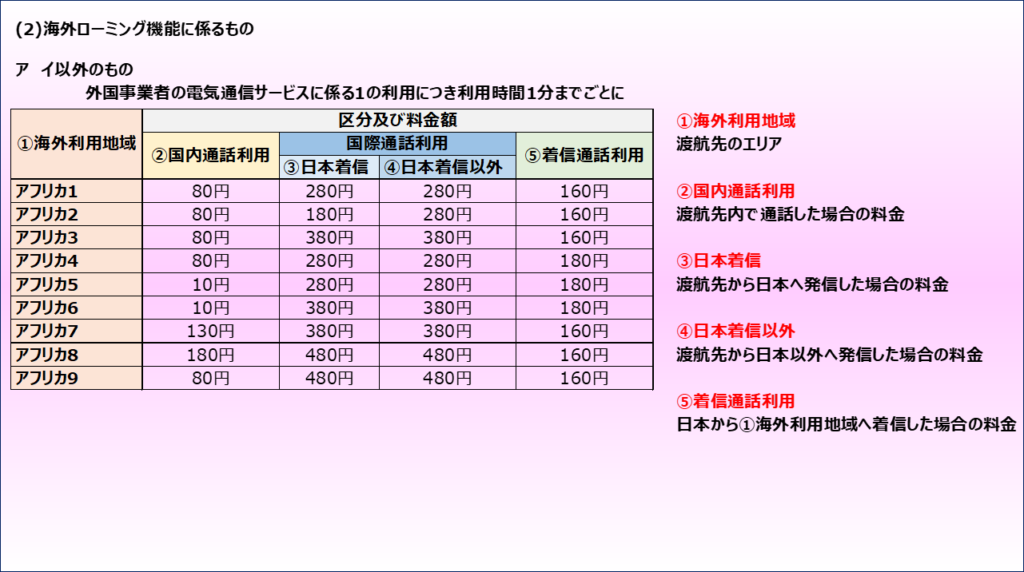
- アフリカの各エリア
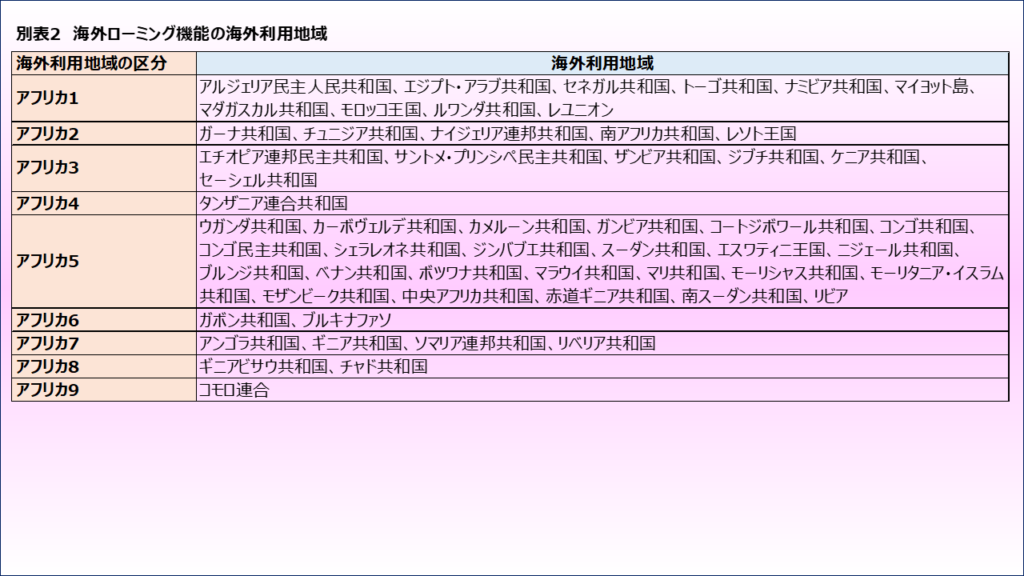
- 飛行機・船で利用時の通話料金
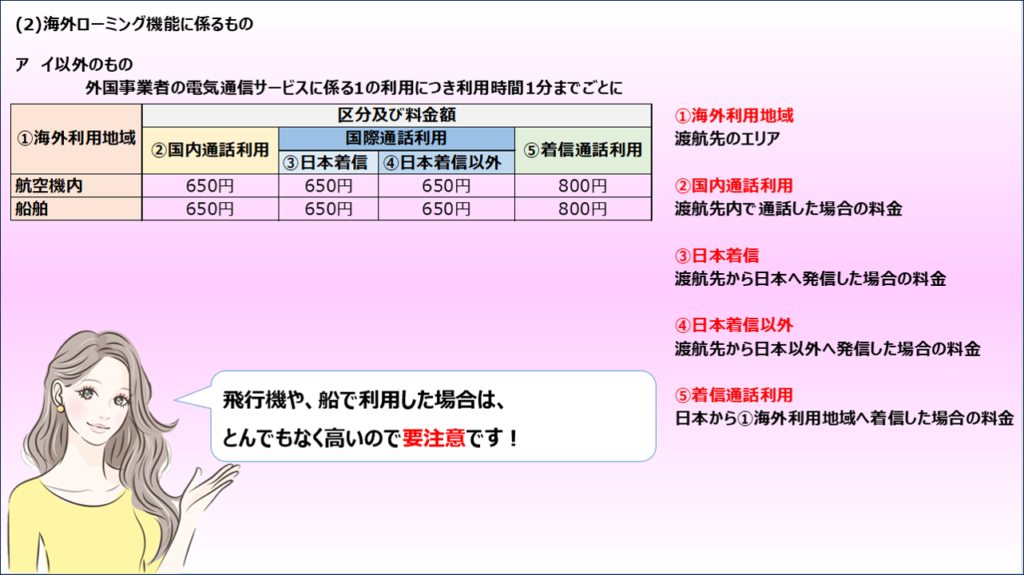
- 飛行機・船のエリア
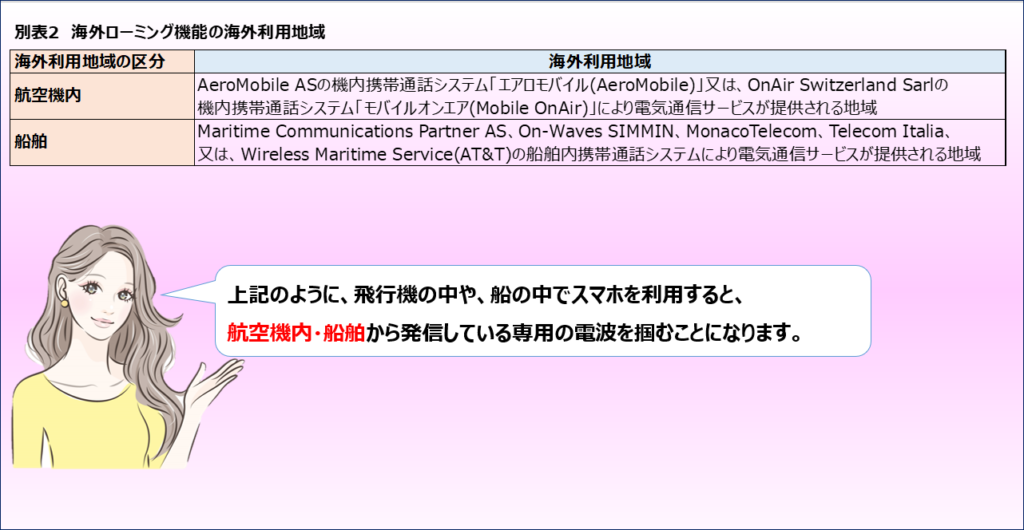
エアータイム課金制度とは
さて、続いてはエアータイム課金についてです。
海外で通話する時は、海外にある事業者の電波を使います。
例えばみなさんがアメリカへ渡航して通話をする場合は、アメリカの電波を使って通話をします。
日本でいうところのau,ドコモ、ソフトバンクみたいな事業者が海外にも複数あります。
ここからがポイントになります。
海外の事業者の中には「エアータイム課金」という制度を採用している所があります。
この制度はですね。
通常、電話を架ける時って、「発信」をタップすると「プルルルゥゥ~」って、コール音が鳴りますよね?
この時、iPhoneの画面をみると、まだ相手が電話に出ていないのに、通話時間の「秒数」カウントが始まっていますよね?
実は、この秒数カウントスタートと同時に通話料金が発生することがあるのです。
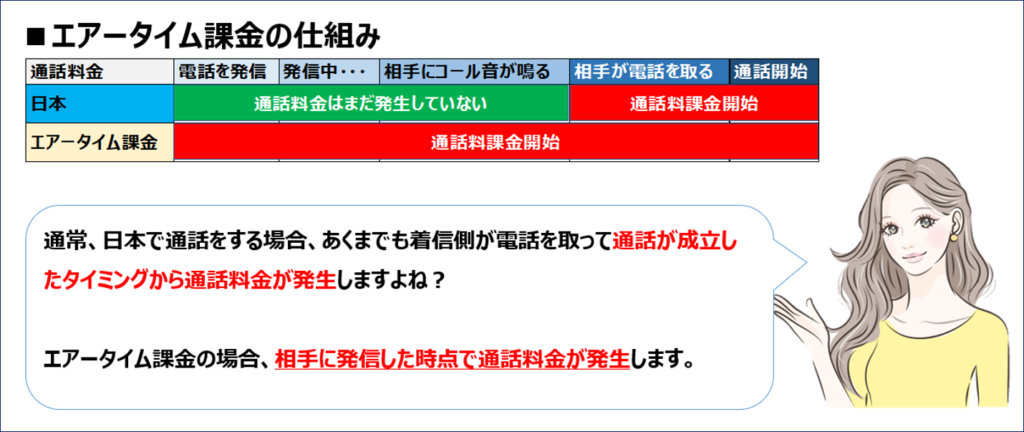
もちろん日本で利用の場合、相手が電話に出ない限りは通話料金を取られることは一切ありません。
では、なぜこのような仕様になっているのかといいますと、アメリカの一部通信事業者が、この「エアータイム課金」を取り入れている為なんです。
そのため、アメリカで開発されたiPhoneも「エアータイム課金」にそった構造になっているのです。
では、一体どこの通信事業者と接続をした場合、「エアータイム課金」となるのでしょうか。
下図の「【エアータイム課金】海外通信事業者一覧」をご覧ください。
- 【エアータイム課金】海外通信事業者一覧
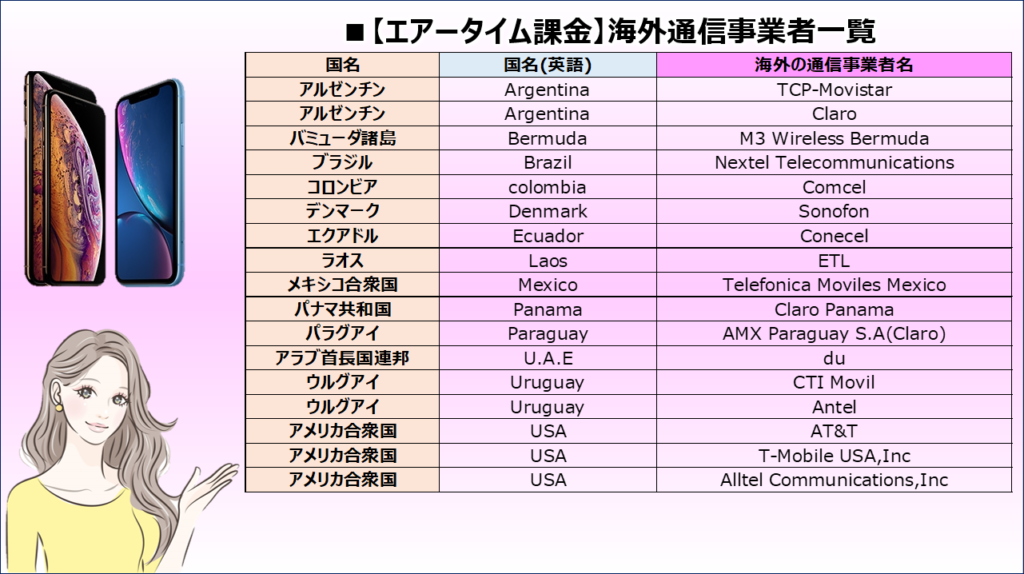
どうですか、これが「エアータイム課金」の対象となる事業者です。
図にありました1番右側の「海外の通信事業者名」にある通信会社の電波を利用した場合、「エアータイム課金」となります。
ちなみにですけど、この「通信事業者」っていうのが何を指すのか・・・。
この通信事業者というのは、日本でいうところの「au、ドコモ、ソフトバンク」などの会社を指しています。
海外にも携帯電話は当たり前のように普及しているため、日本同様に通信事業者が複数あるのです。
その数ある通信事業者の中で上図にあるものだけが「エアータイム課金」の対象になるという意味ですね。
おわかりいただけましたか?
スマホの画面一番上を確認して下さい。
通常、スマホの画面一番上って、各通信会社名が表示されていますよね?
「au」「docomo」「softbank」って。
ここに海外の通信事業者名が表示されます。
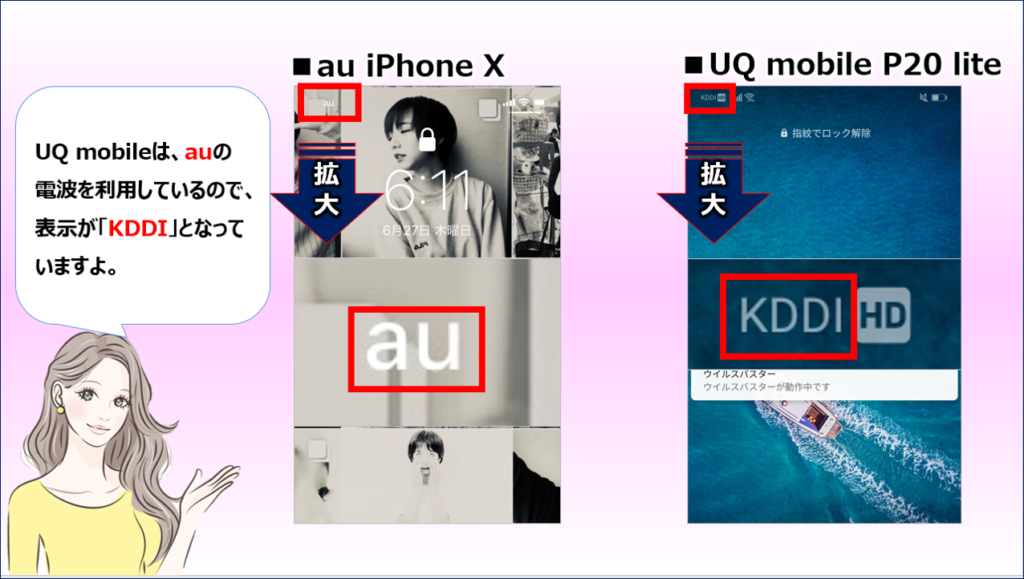
万が一、「エアータイム課金」の通信事業者と接続をしてしまった場合、他の通信事業者へ接続できないか確認をするのがベターでしょう。
操作手順については下記をご覧ください。
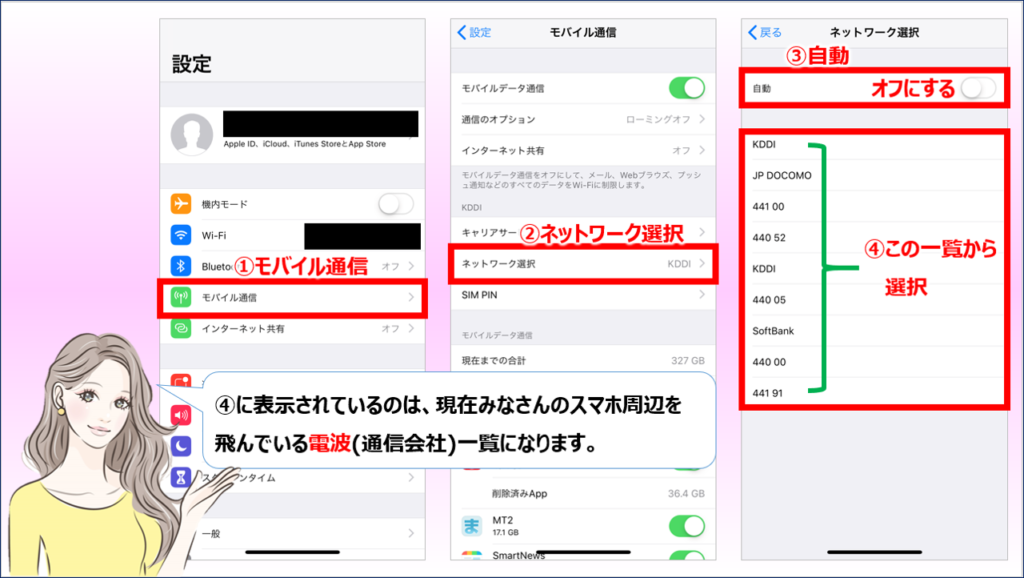
このようにして、海外の通信事業者への接続を「手動」で自由に選択することもできます。
「手動」に切り替えすれば、エアータイム課金の通信事業者を回避することもできますので、覚えておいた方がいいですよ。
- 通信事業者を手動で選択する方法
ホーム画面にある「設定」をタップして・・・
- 「モバイル通信」をタップ
- 「ネットワーク選択」をタップ
- 「自動」をオフにする
- 表示された一覧から接続したい項目をタップ
※丸いボタンが左側にある状態がオフです。
但し、機種によって「ネットワーク選択画面が若干違うかと思います。
「エアータイム課金」対象の通信事業者に接続してしまった場合は、必ずそれ以外の通信事業者へ接続するよう手動で切り替えましょうね。
海外で「SMS」を利用するには!?
続いては、「SMS」についてです。
SMSの場合も、海外で利用する場合は送信方法が異なってきます。
そうなんです。しかも料金も異なってきますので注意が必要なんです。
ただ、SMSって「音声通話」と同じ電波を利用しているので、利用方法については上記の電話の架け方と全く一緒なのでご安心くださいね。
ただ、SMSの料金は統一さえています。
まずは、下記の表からご覧ください。

- 国際SMS:日本から海外へ送信
- 海外SMS:海外から海外へ送信
このように、1通=100円(免税)ほどかかります。
国内で利用する場合は3円ですが、それと比較すると高いですよね。
なので知らずにポイポイ送信していると、あとで料金が高額になってえらいことになってしまいます。
また上図にある送信方法をご覧ください。
海外でSMSを利用する方法は電話発信する時と同じです。
なので、電話の発信方法さえ覚えておけば、SMSの送信方法について困ることはないので心配はいらないですね。
では次へいきましょう。
海外渡航時、Wi-Fiで利用したい

UQ mobileでは通信利用ができないため、上記では主に「通話」に関する話をしてきました。
でも、どうしても「通信」がしたいってこともあるかと思います。
その場合はWi-Fiルーターが必要になります。
ここではWi-Fiルーターを使って通信をする際の設定について触れていきたいかと思います。
- 海外でWi-Fiのみ利用する設定
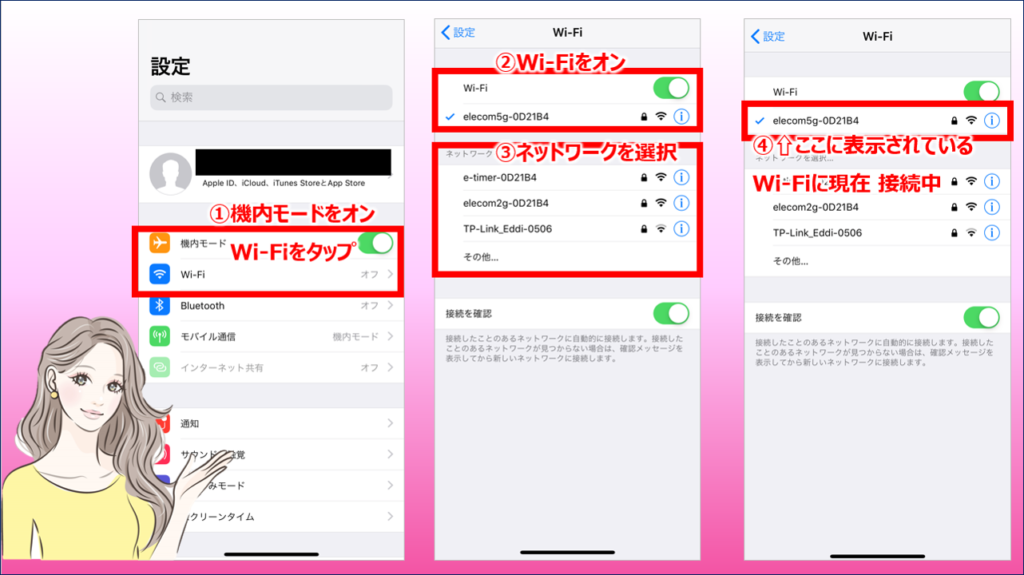
「設定」をタップしたあとに・・・
- 「機内モード」をオンにして「Wi-Fi」をタップ
- 「Wi-Fi」をオンにする
- 接続したいWi-Fiのネットワーク名をタップ
- 接続が成功すると上図➃のように表示されます。
設定はこれだけです、簡単ですね。
料金は一切かかることはありません。
注意としては、Wi-Fiルーターをレンタルする場合はルーターの利用料が別途かかるって点ですね。
あぁ~これはですね。
もしも、通話もできないように制限したいならば「機内モード」にした上でWi-Fi設定すると便利ですよ~ってことです。
必ず上記の手順を守りましょう。
先に「Wi-Fi」の設定をして「機内モード」にしてしまうと、「Wi-Fi」の設定が「OFF」になってしまいます。
ですから、Wi-Fi利用する場合は、機内モードを「ON」にした上で設定しましょう。
海外で利用する方法~まとめ~

さて、ここまで一通りみてきましたが、なにか疑問点はありますか?
ちなみにですが、機内モードがオンになっている場合や、Wi-Fi接続されているかどうかを一目で判断する方法もあります。
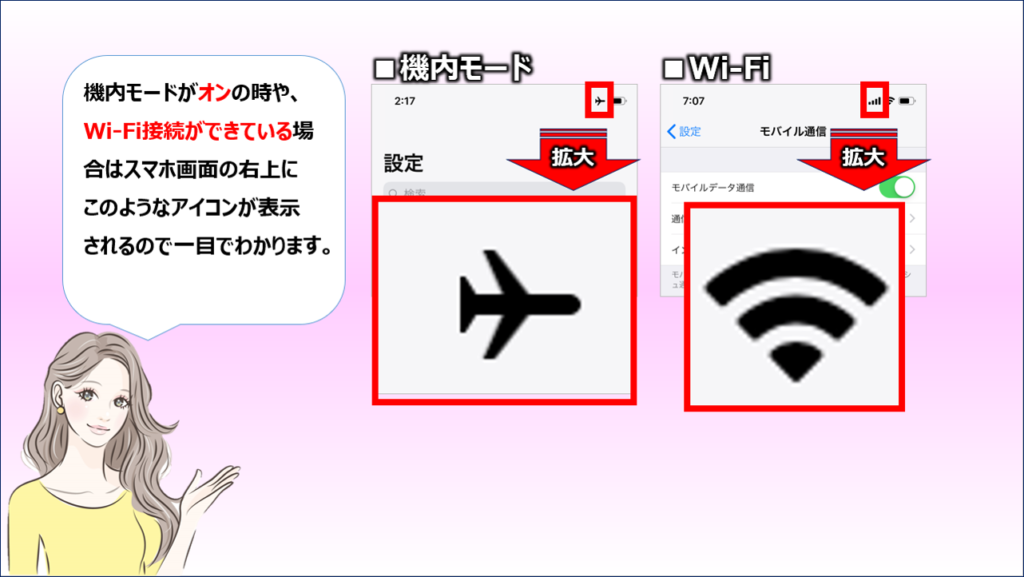
上図のように、「飛行機アイコン」が表示されている場合は機内モードがオンです。
また、「扇型アイコン」のようなマークが表示されている場合はWi-Fi接続されている証拠になります。
このように、画面から何の設定がされているかを一目で判断する方法もあるので、覚えておくと便利ですよ。
- UQ mobileでは、海外で利用できるのは「通話」のみ。
- 渡航前には必ず国内で「PRL更新」を実施すること。
- 海外で「通話」する時は日本国内とは架け方が異なる。
- 「通信」利用したい場合は「Wi-Fiルーター」をレンタルする必要がある。
※SMSも同様
※レンタル料は別途発生
海外での利用についてはややっこしいので、現地でスマホ利用を検討している人はしっかりと読んで理解しておきましょう。
現地で思わぬ場面に出くわして通話ができなかったり、高額請求されたら元も子もないですからね。
いつも以上に注意していきましょ。
何かご不明点があればお問い合わせください。

店頭お申し込みにはない…
WEBオンライン限定のキャンペーン施策!
※WEB限定のため、忘れずにご活用ください。